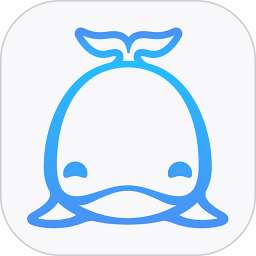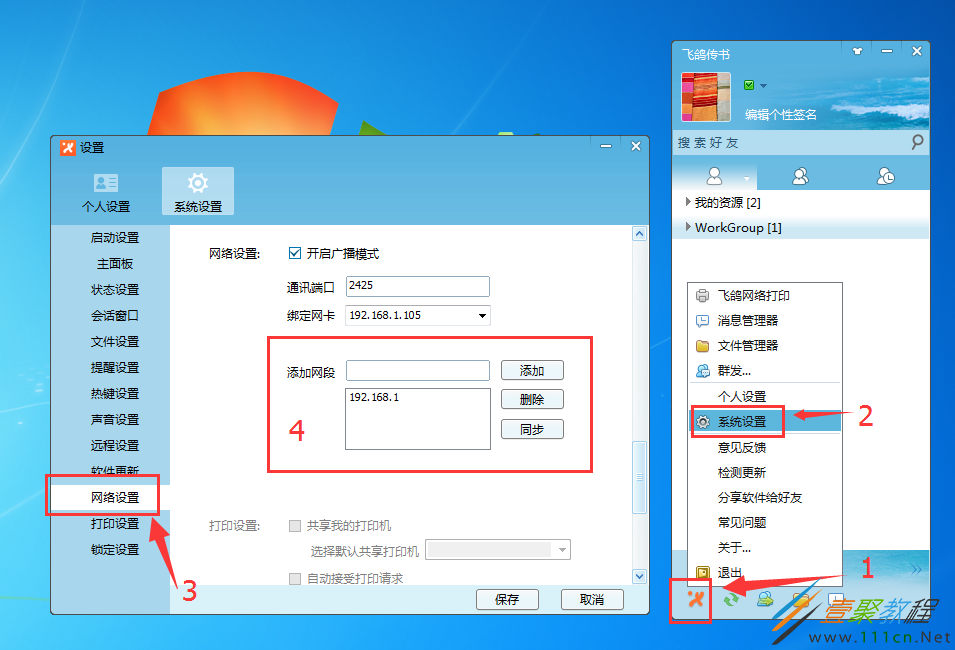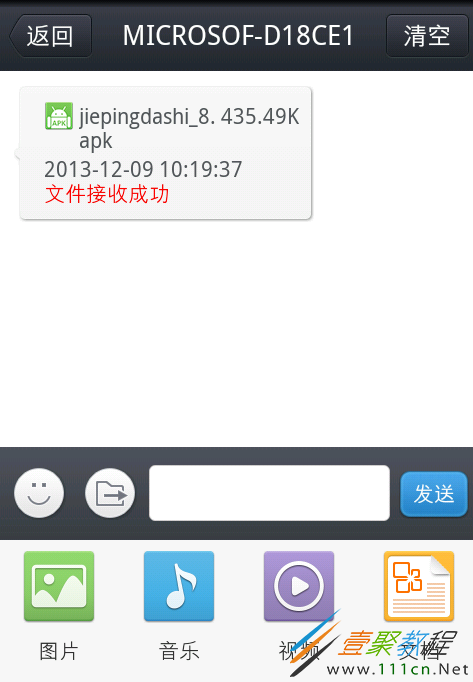最新下载
热门教程
- 1
- 2
- 3
- 4
- 5
- 6
- 7
- 8
- 9
- 10
飞鸽传书实现手机电脑互传文件方法步骤
时间:2017-11-14 编辑:简简单单 来源:一聚教程网
对于软件飞鸽传书的使用,相信很多用户并不陌生,不过对于飞鸽传书的使用过程中,很多人可能还不知道飞鸽传书怎么去实现电脑手机互传文件,下面文章就给大家介绍下电脑手机互传文件的方法,一起来了解下。
1、手机电脑互传文件前准备:
(1)手机和电脑中都要安装飞鸽传书软件;
(2)手机和电脑要连接同一个无线,并且要将网段设置一致,网段在飞鸽传书的“系统设置”中可以修改,如下图所示:
2、手机向电脑传输:
(1)启动飞鸽传书找到你要传送的电脑,打开与该电脑的聊天框,接着在输入框中可以看到:图片、文档、音乐、视频、应用程序等分类,想要传输什么文件就点击哪个;
(2)之后选中想要传输的文件将其发送就可以了。
3、电脑向手机传输:
电脑向手机中传输文件就容易多了,只需将想要传输的文件拖动到与手机的聊天窗口中即可。
-
上一个: 百度日文输入法界面皮肤设置方法
-
下一个: Word设计透明水印logo的方法介绍
相关文章
- 飞鸽传书修改文件保存路径方法 11-14
- 飞鸽传书如何发文件 10-10
- 飞鸽传书如何截图 10-10
- 电脑风扇正反面介绍 10-11
- 计算机内网和外网ip查询方法介绍 10-11
- windows清理系统垃圾bat脚本及使用介绍 09-22